一、下载
下载地址: https://www.enterprisedb.com/downloads/postgres-postgresql-downloads
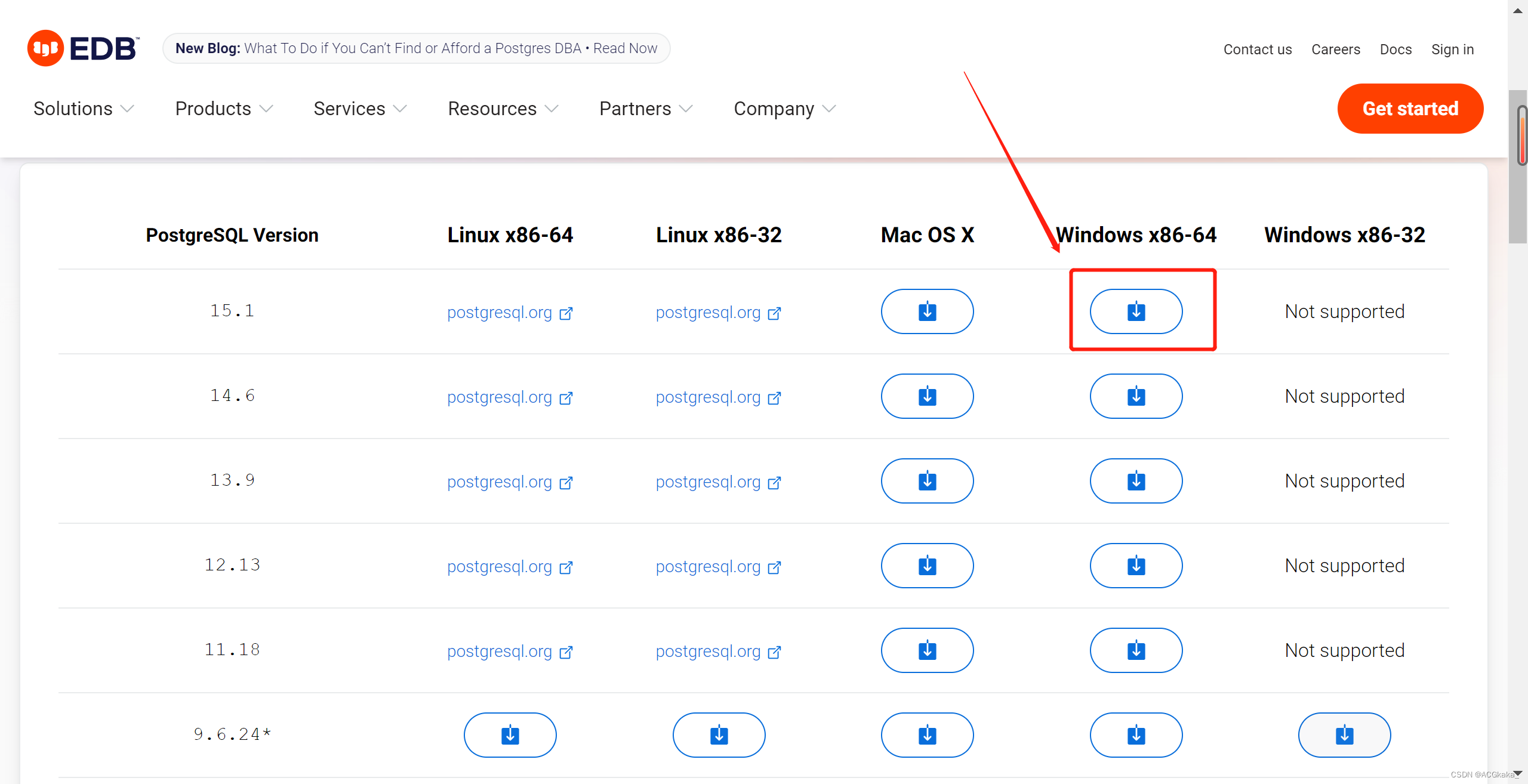
下载后安装包如下:

二、安装PostgreSQL
双击打开安装包,点击Next。
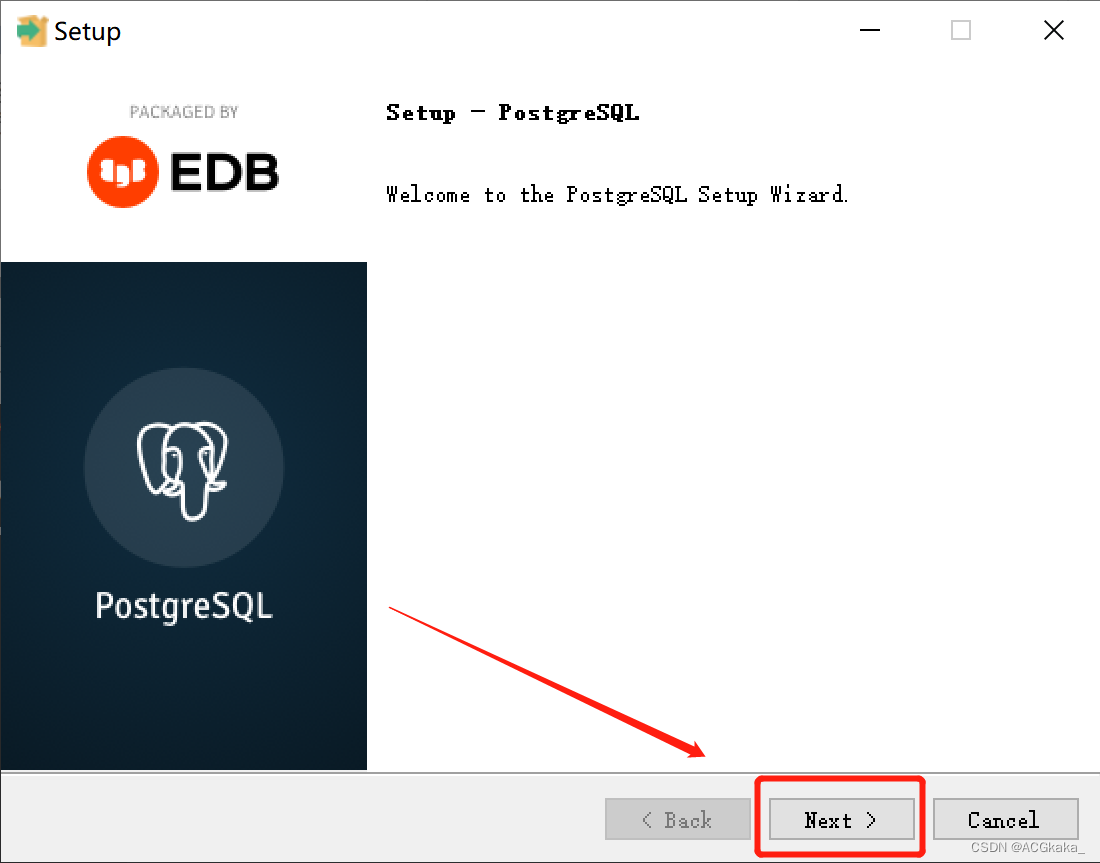
选择安装路径,点击Next。
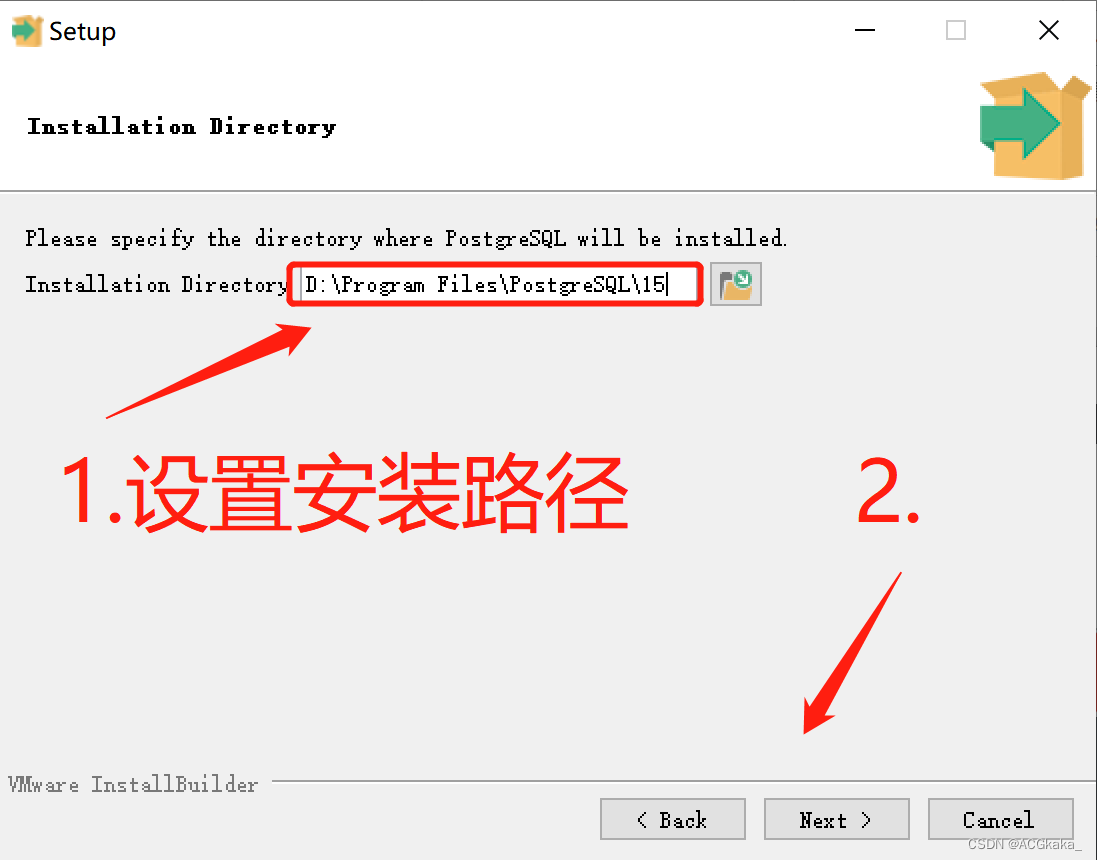
点击Next。
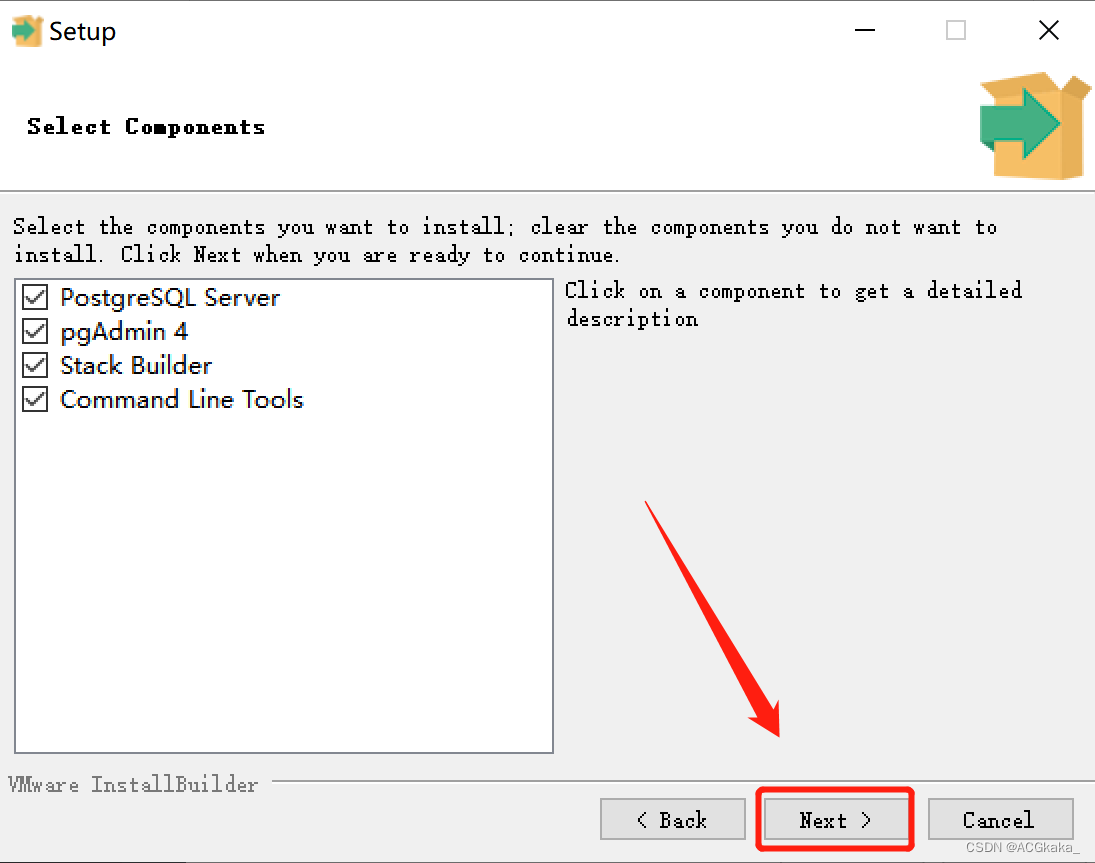
设置数据存放目录,点击Next。
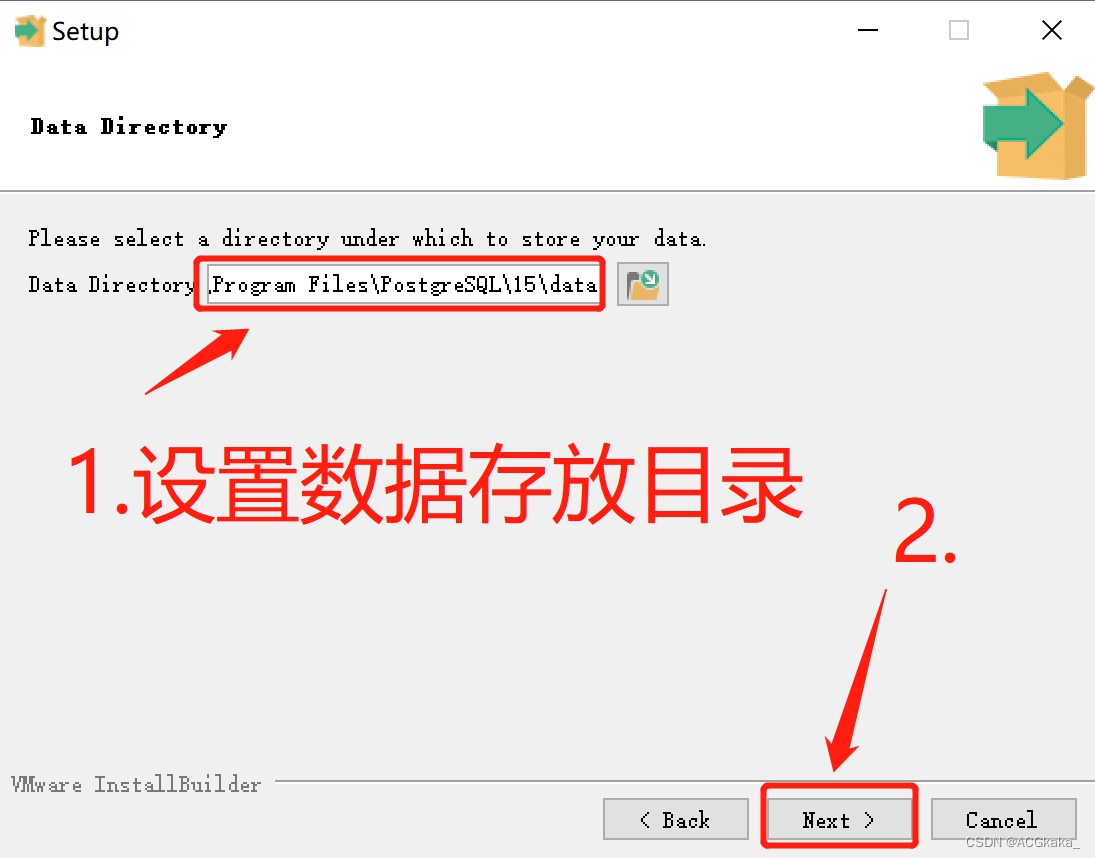
设置数据库密码,用户名默认postgres,点击Next。
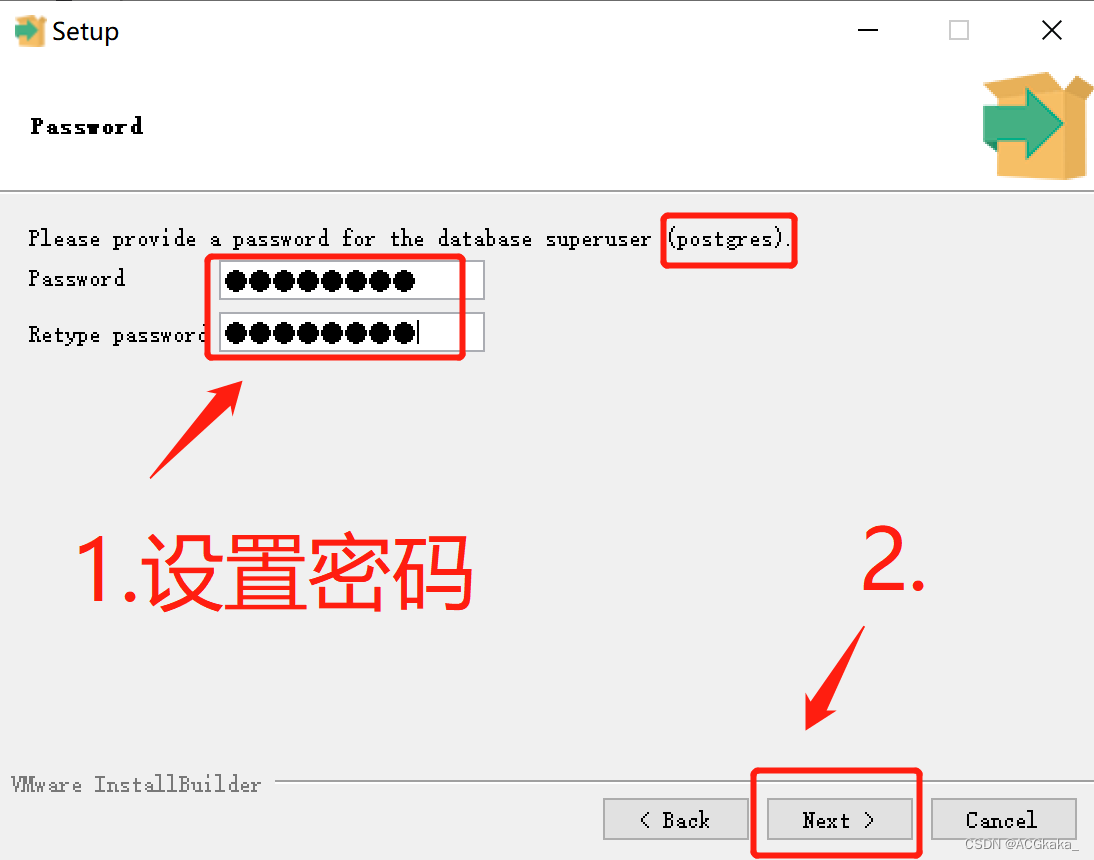
设置数据库端口,默认5432,点击Next。
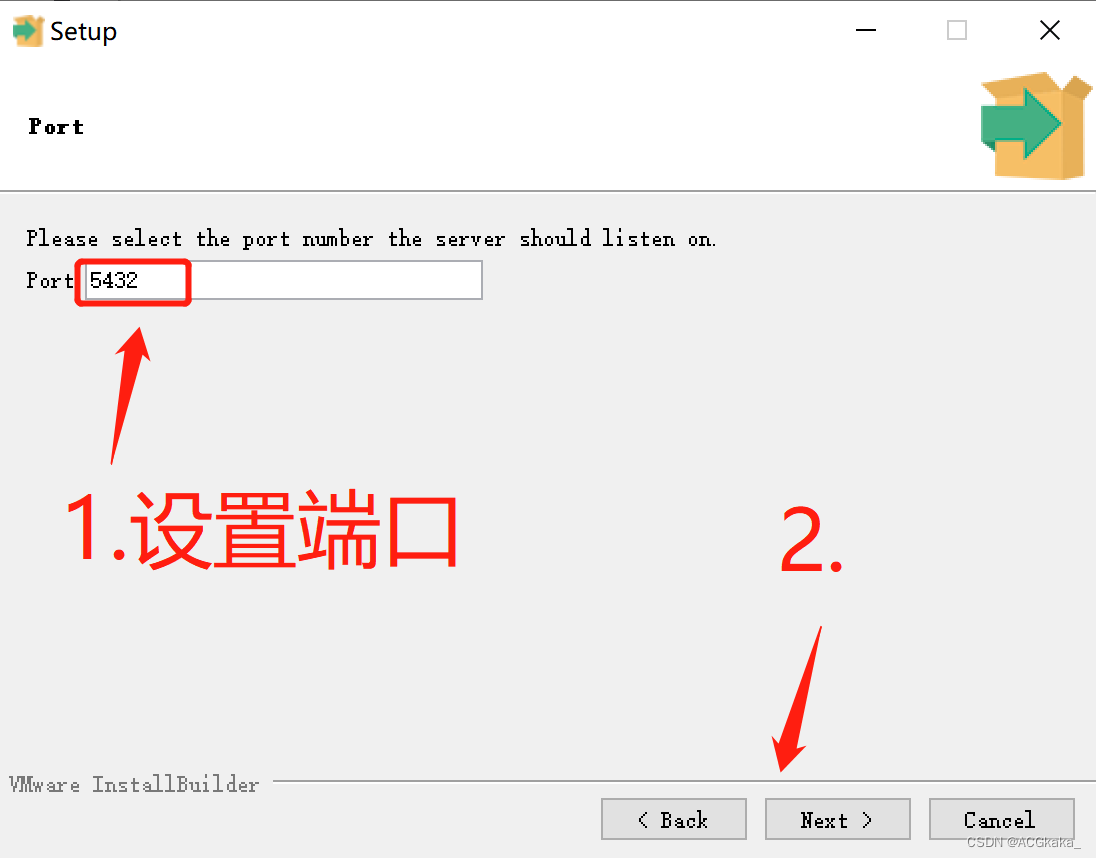
点击Next。
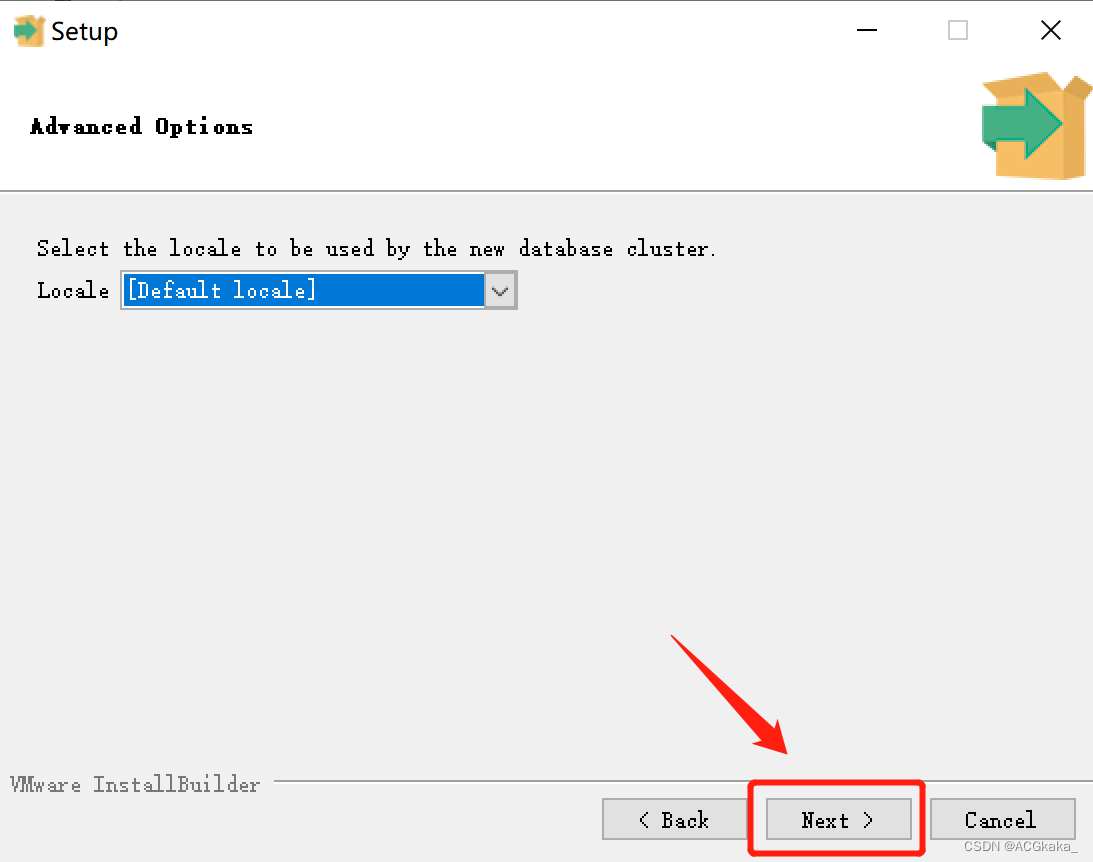
点击Next。
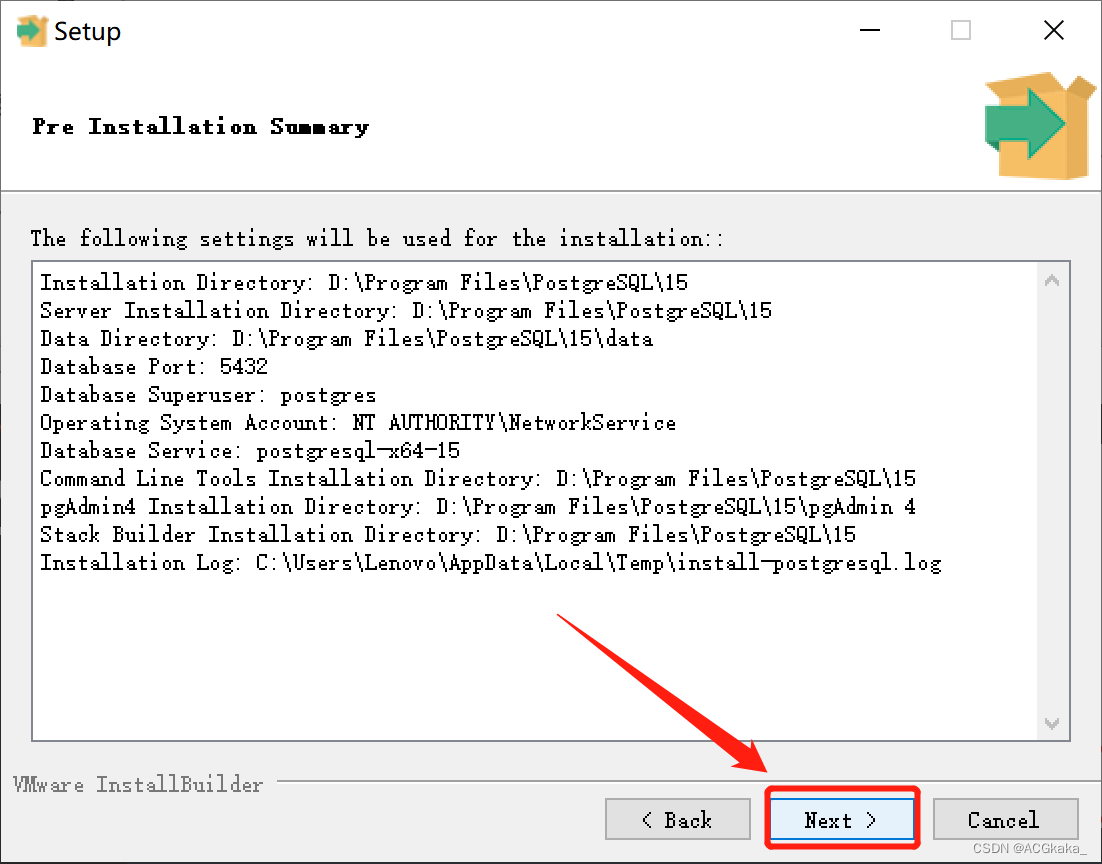
点击Next。
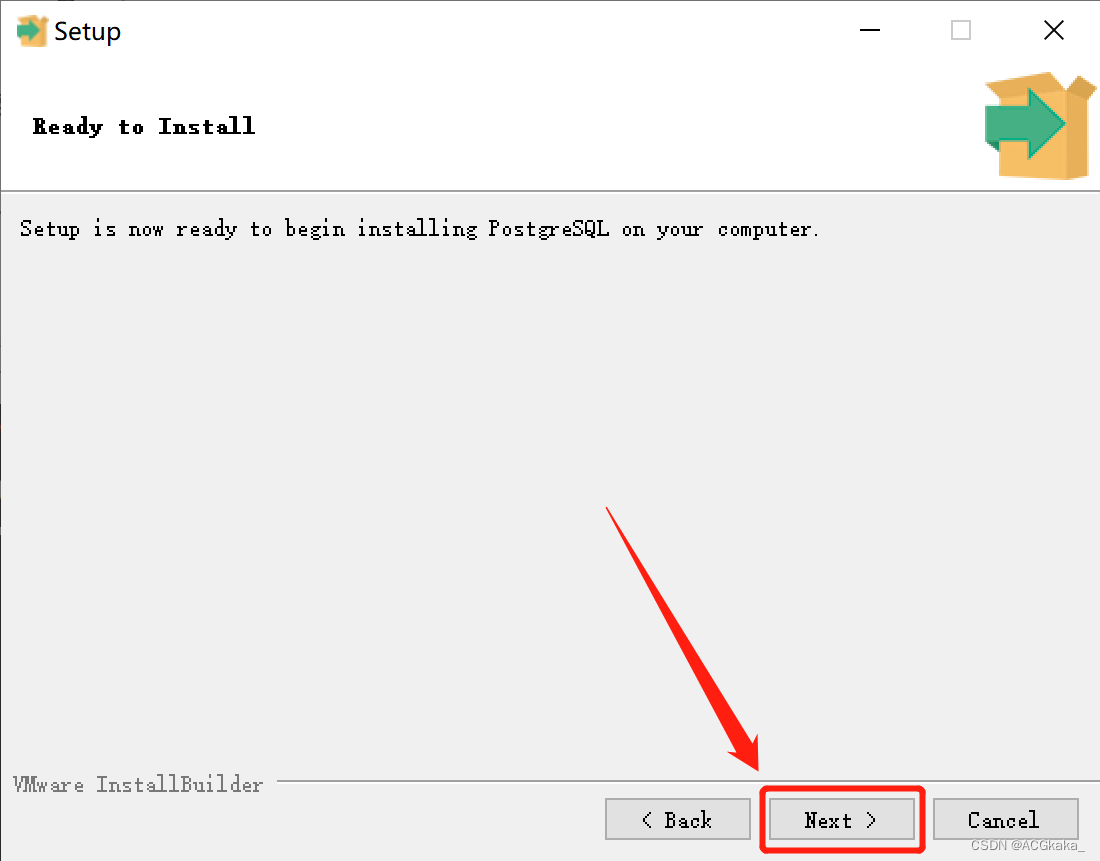
等待安装。。。
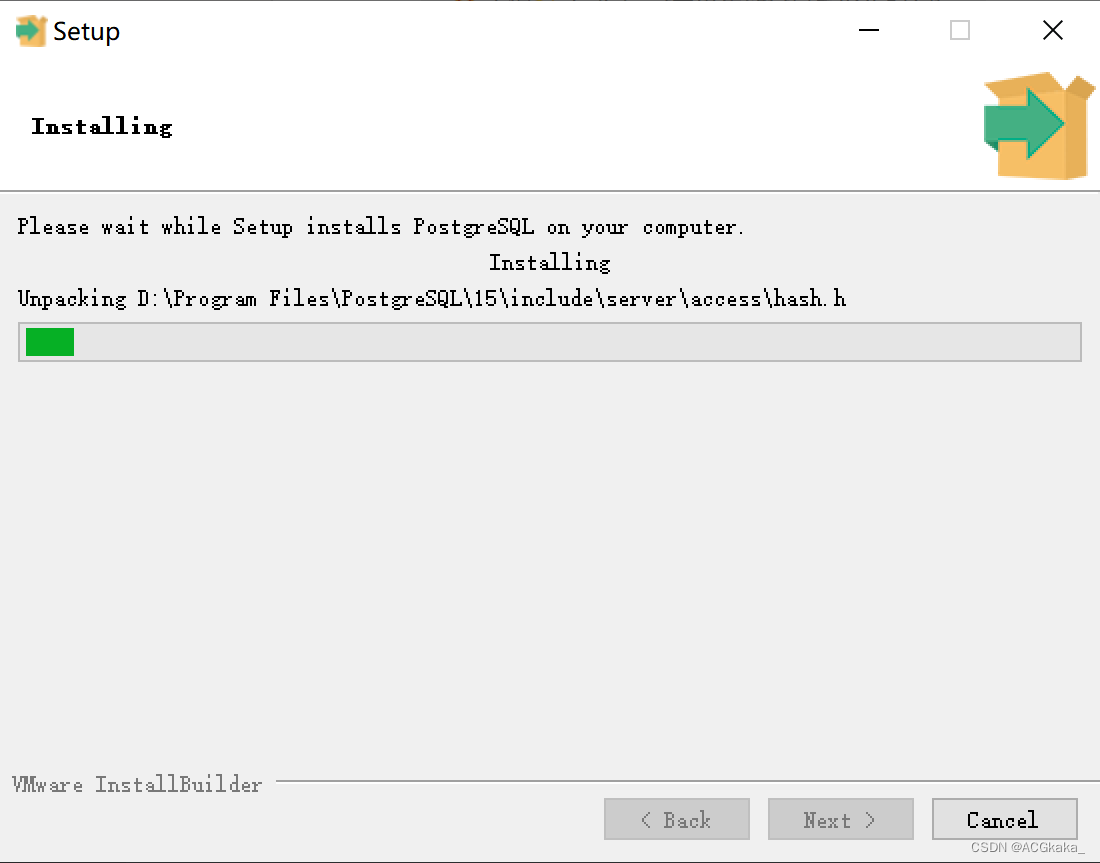
点击Finish。
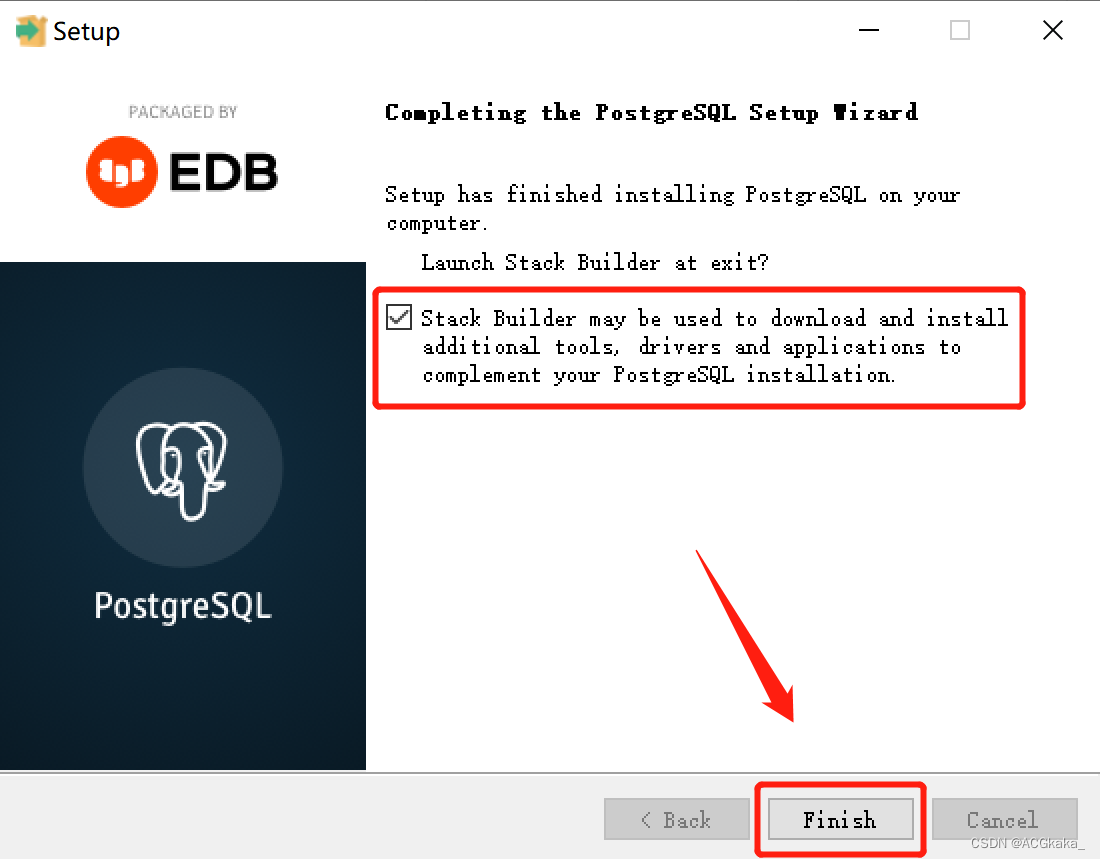
三、安装StackBuilder
选择PostgreSQL,点击下一个。
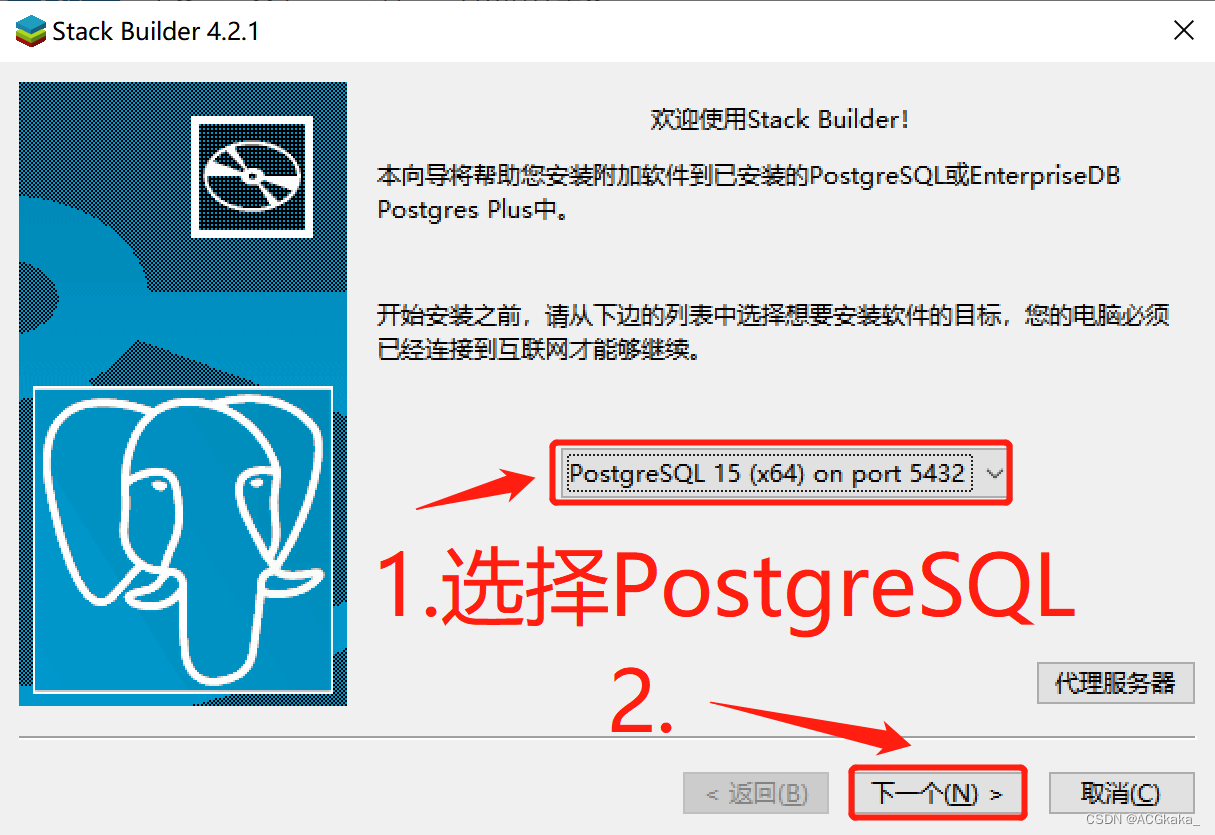
选择语言包,点击下一个。
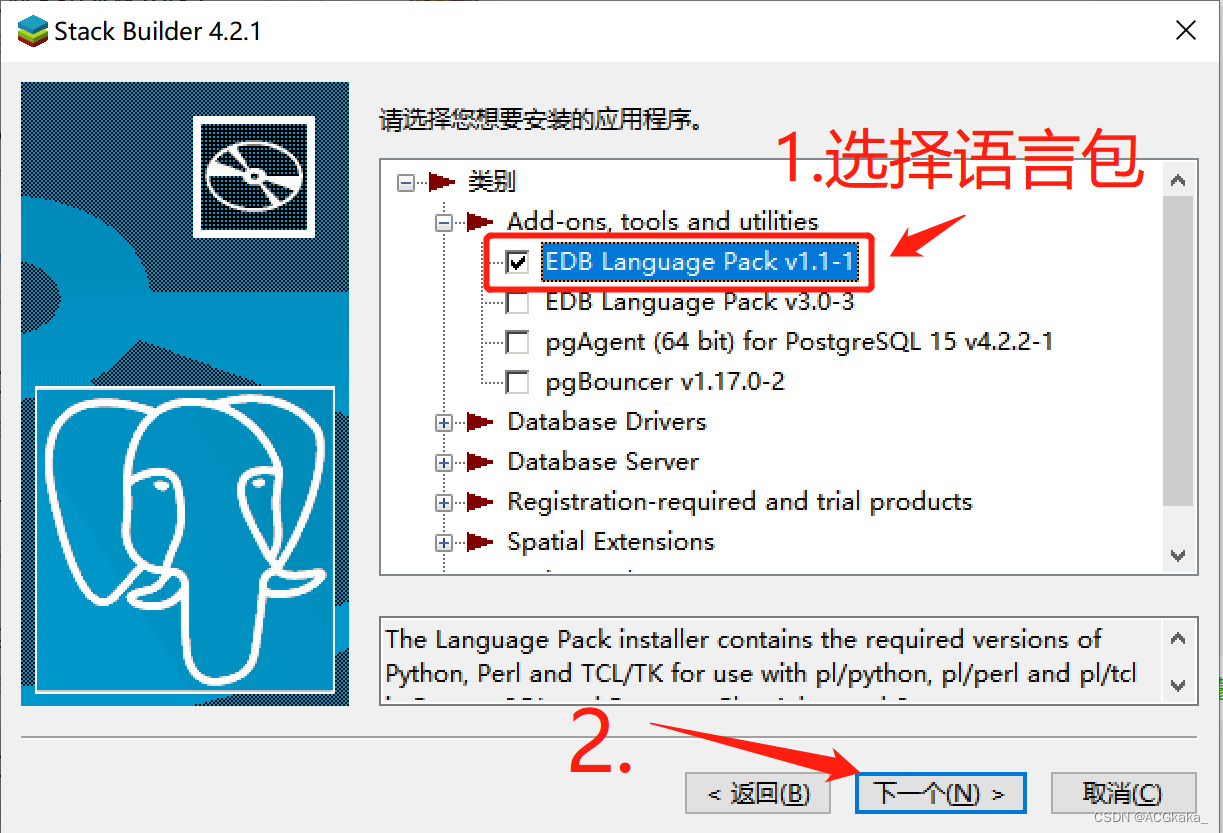
点击下一个。
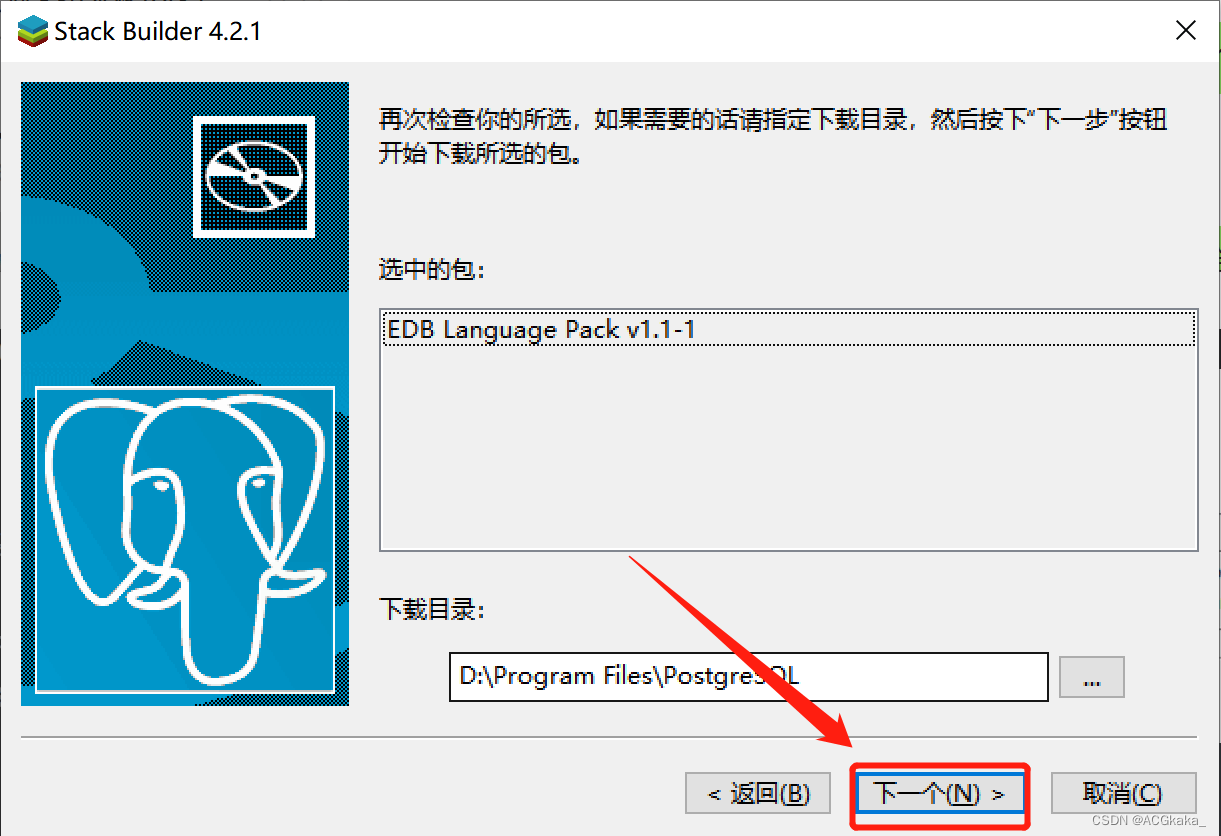
弹出正在下载窗口。(如果下载超时,会返回到上一步,继续点下一个,下载成功为止)
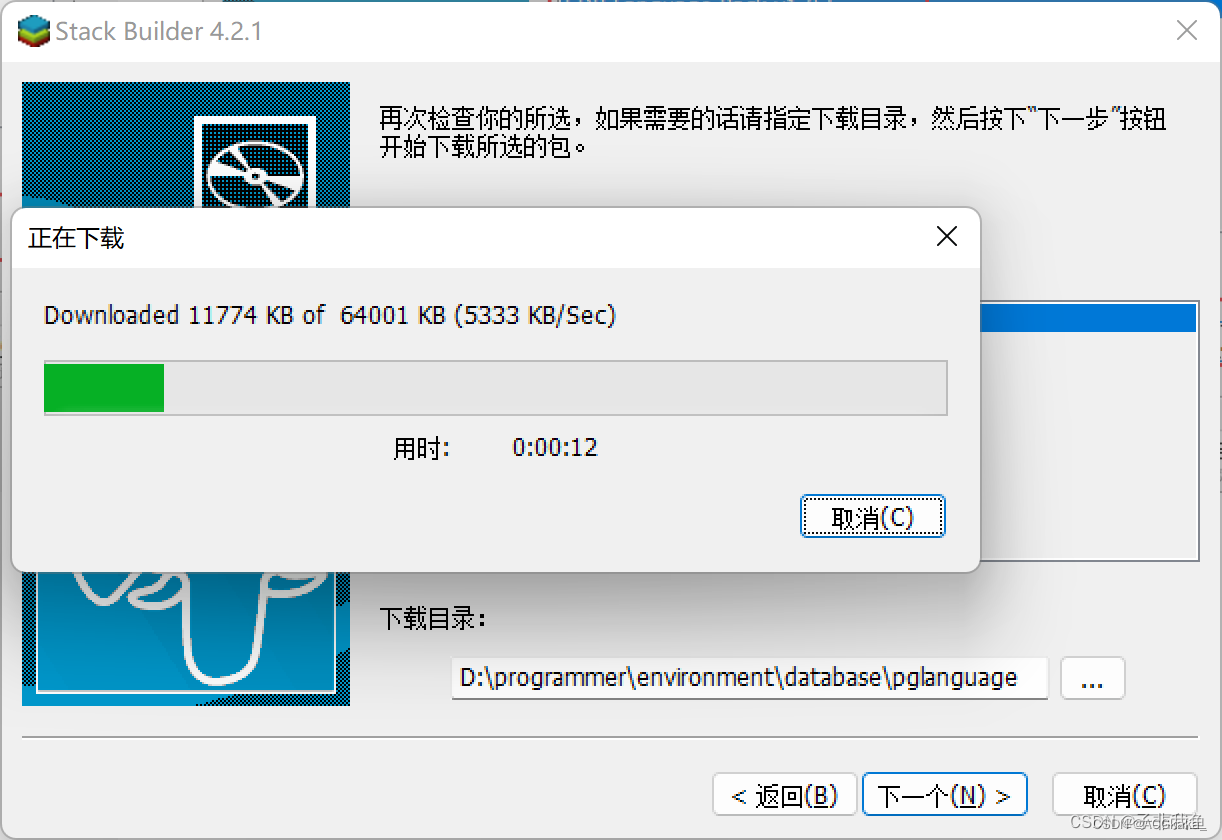
点击下一个。
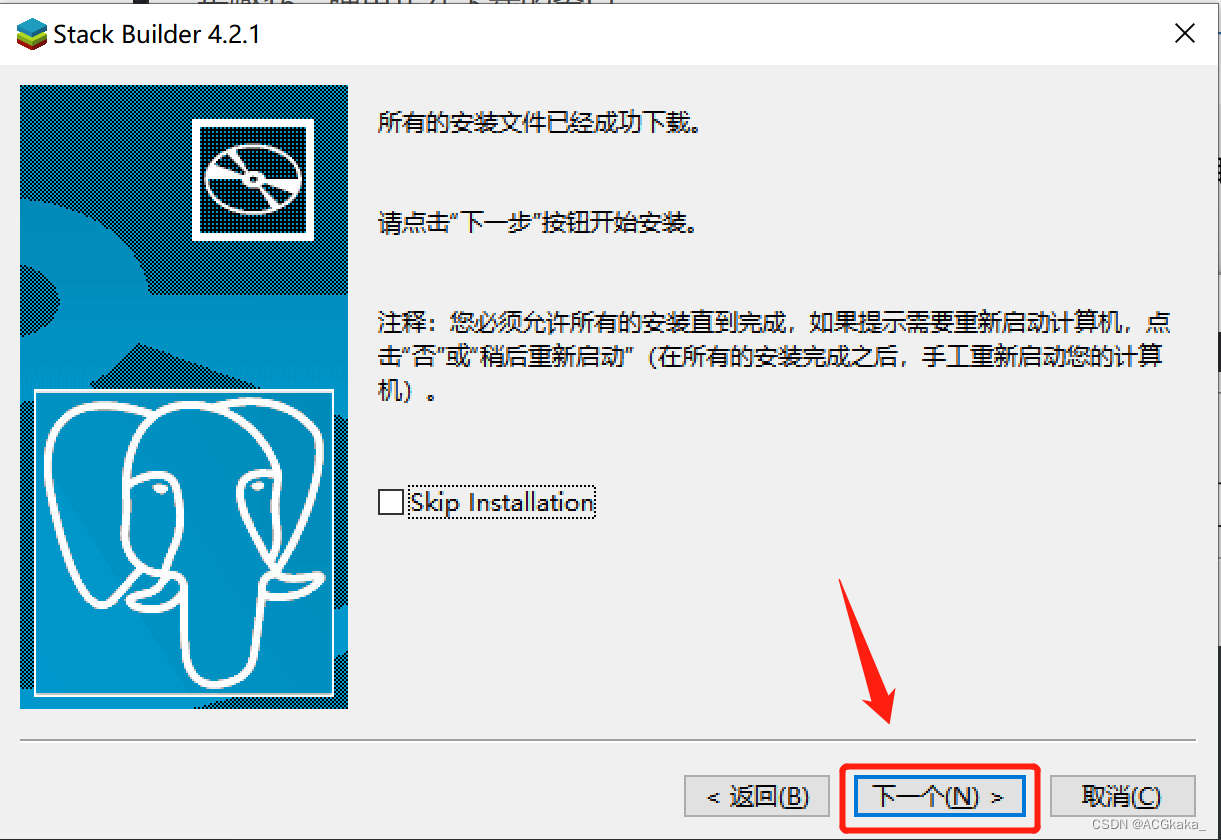
选择语言,点击OK。
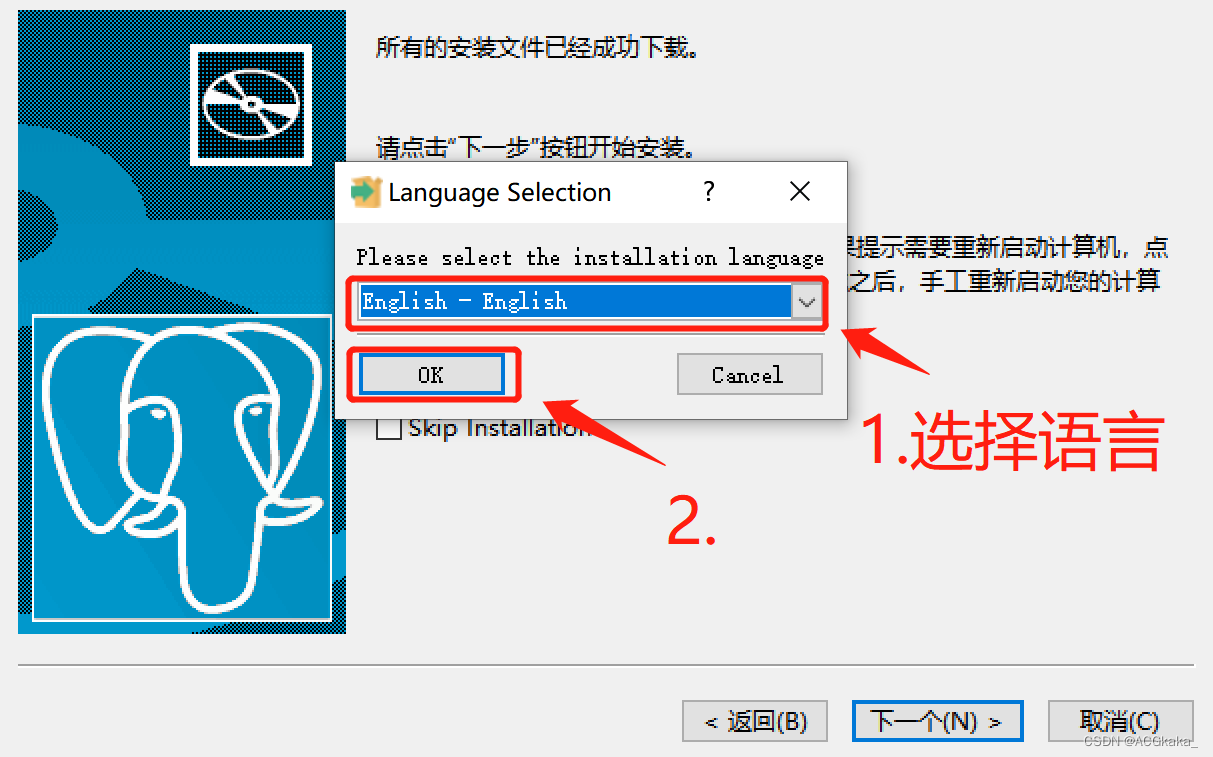
点击Next。
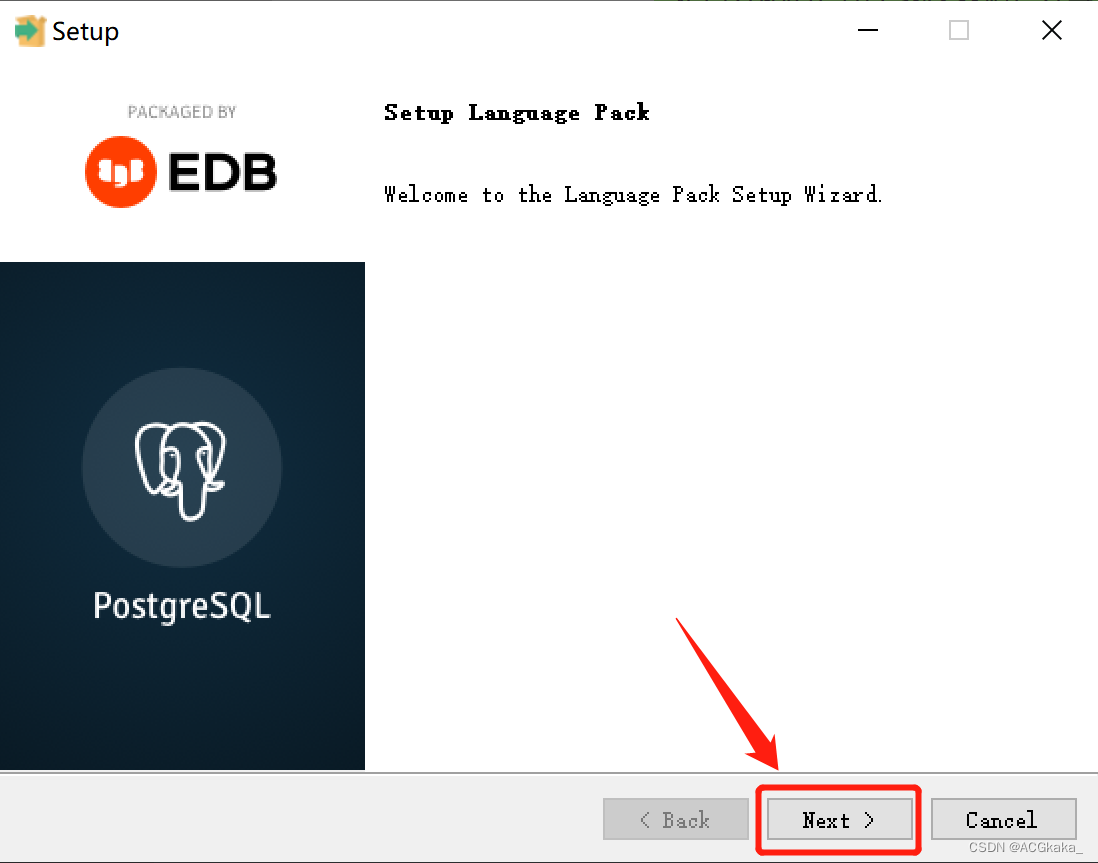
点击Next。
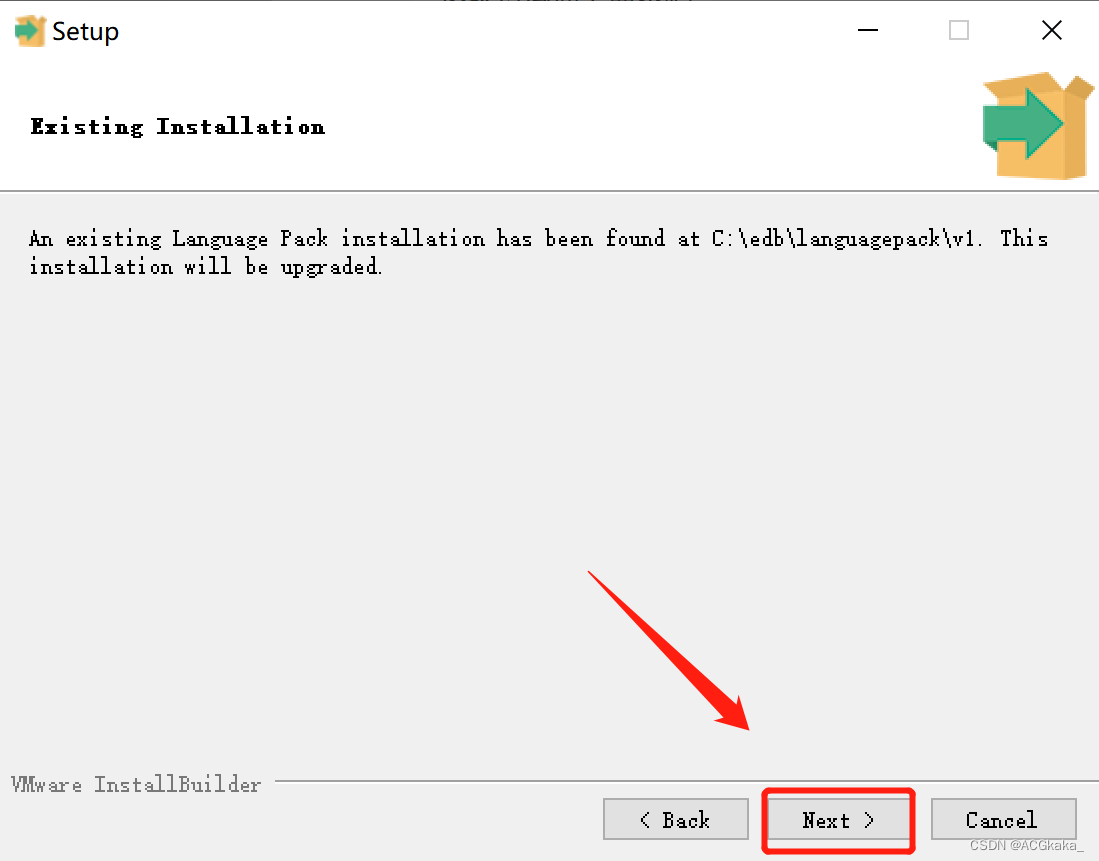
点击Next。
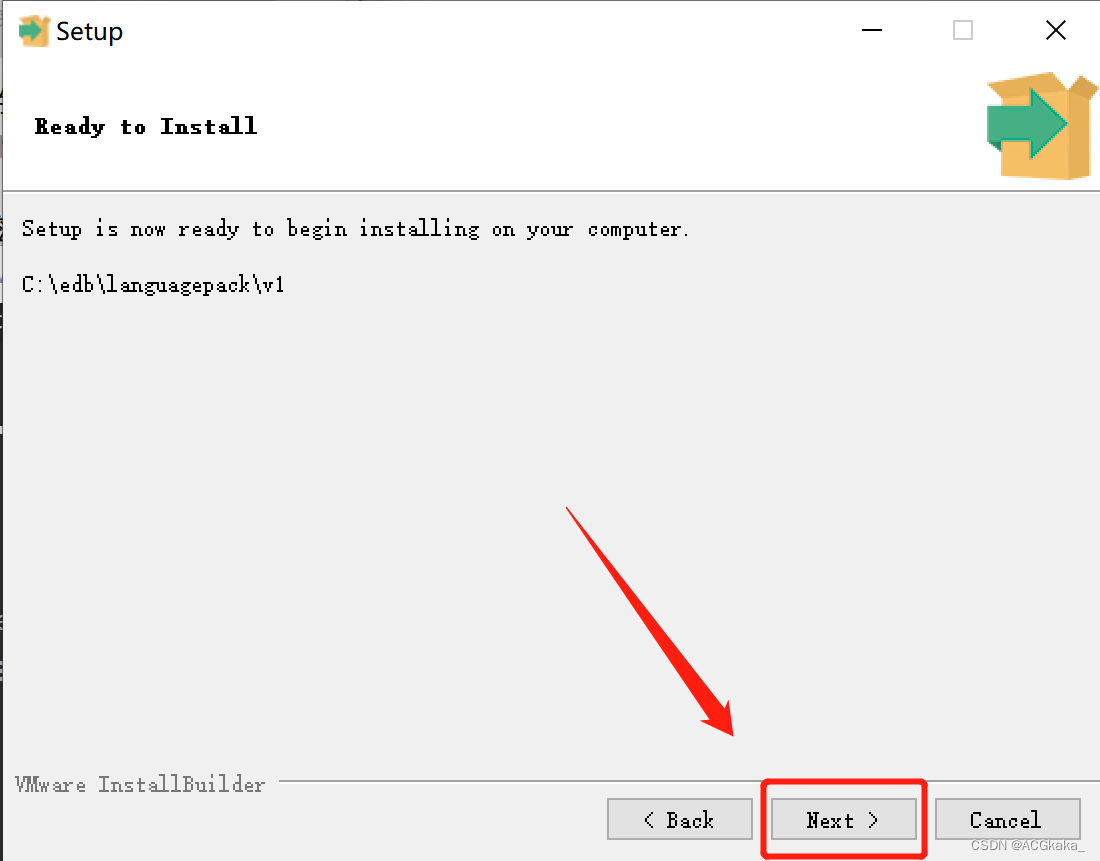
等待安装。。。
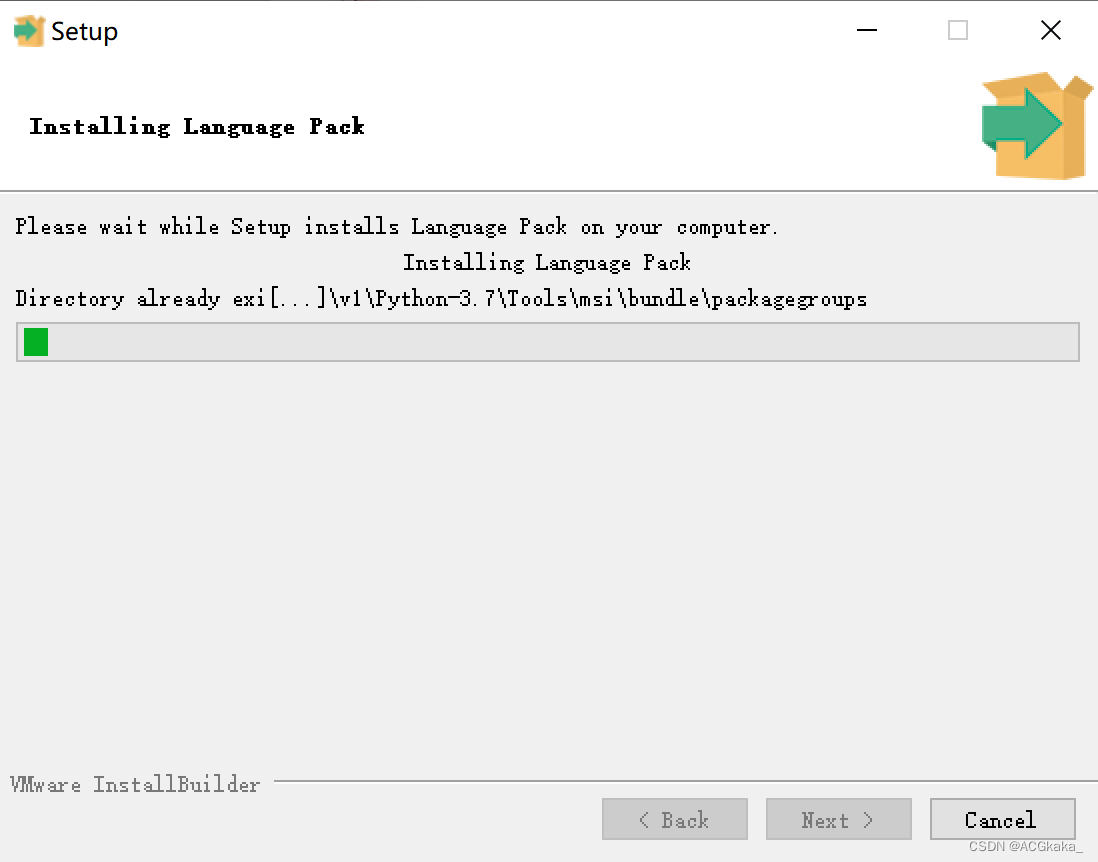
点击Finish。
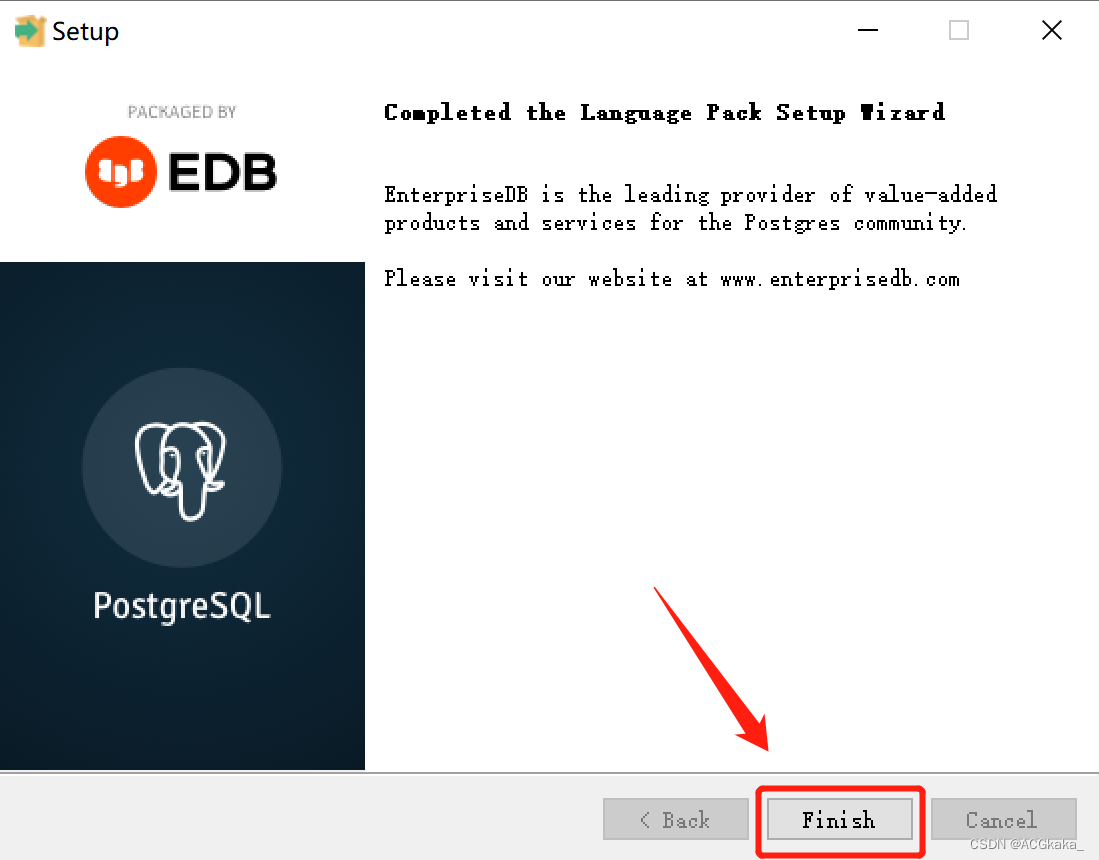
点击完成。
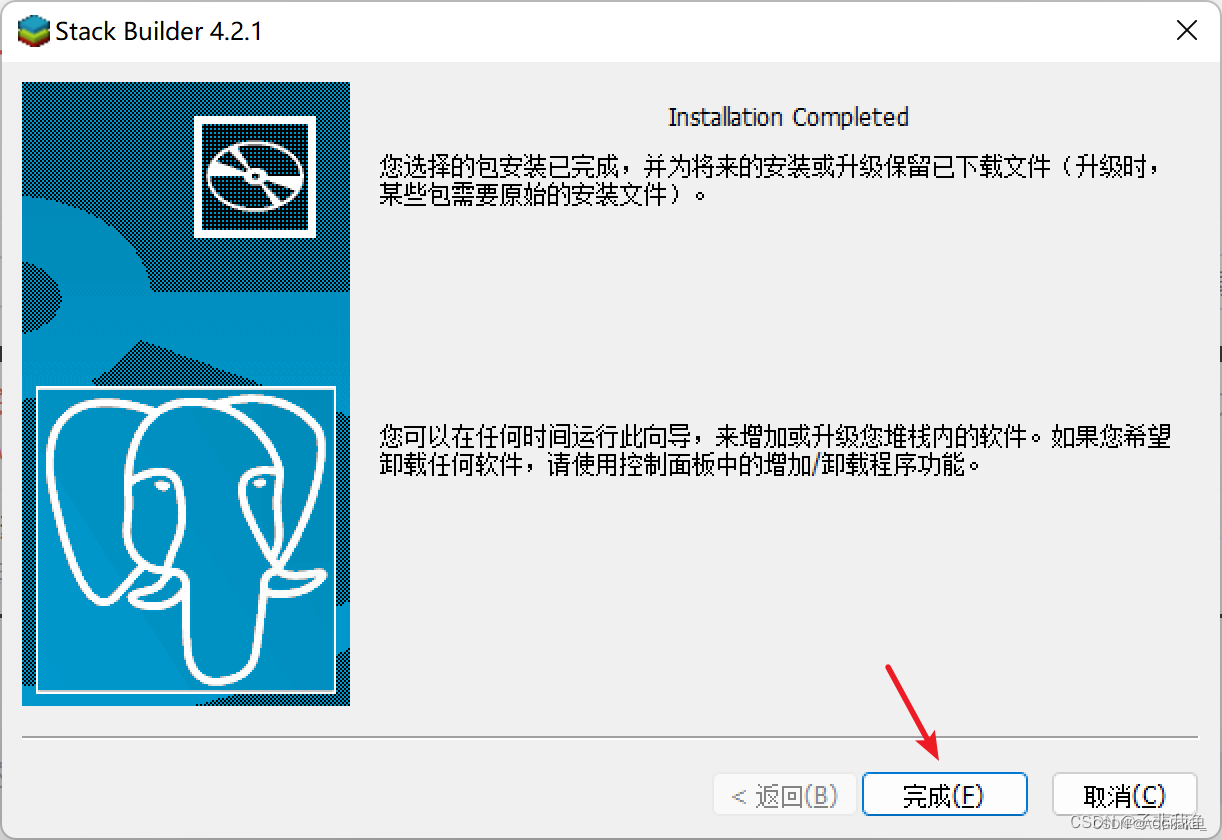
四、打开PostgreSQL管理工具pgAdmin
win + s 快捷键,查询pgAdmin。
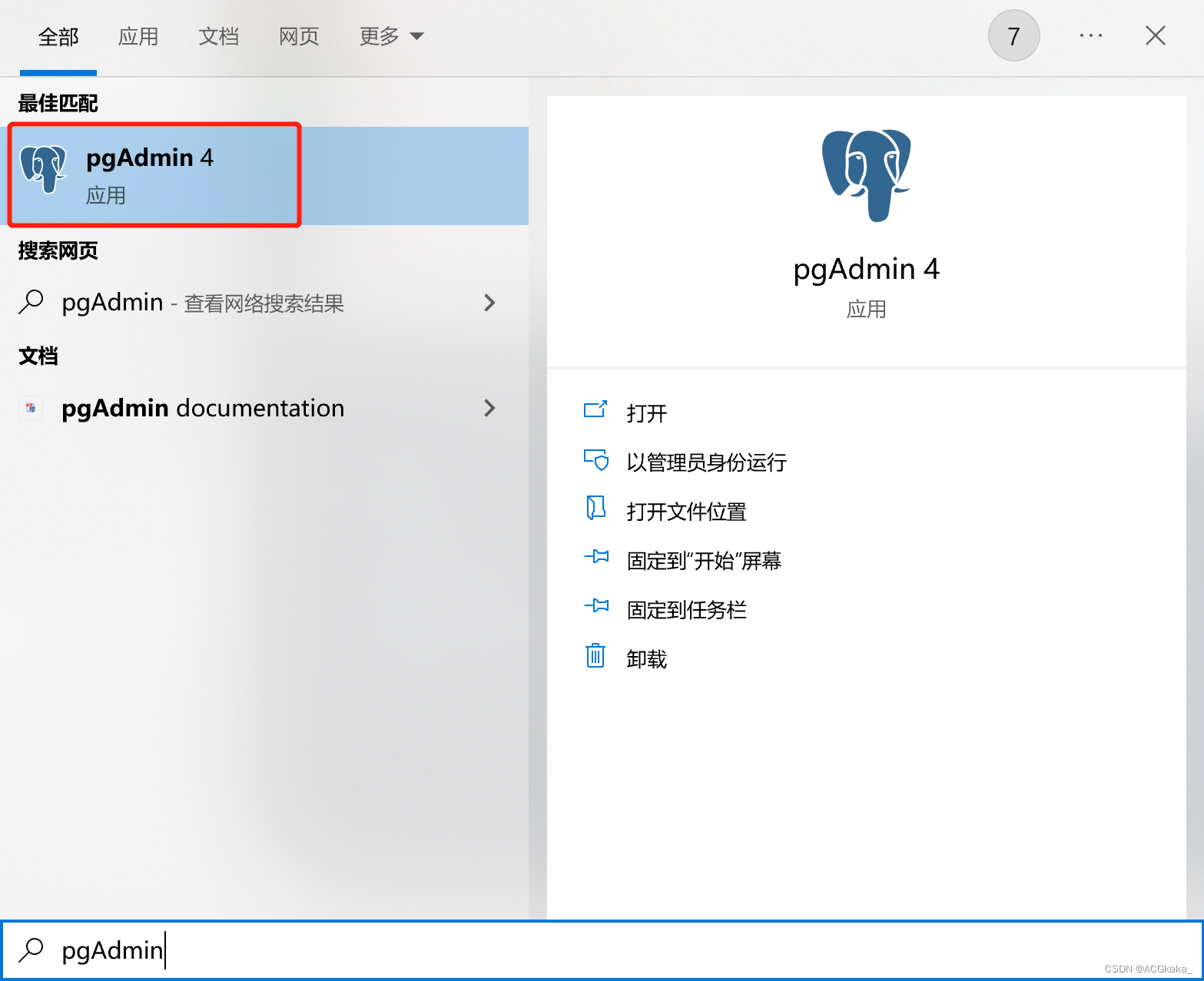
可以看到PostgreSQL的欢迎界面。
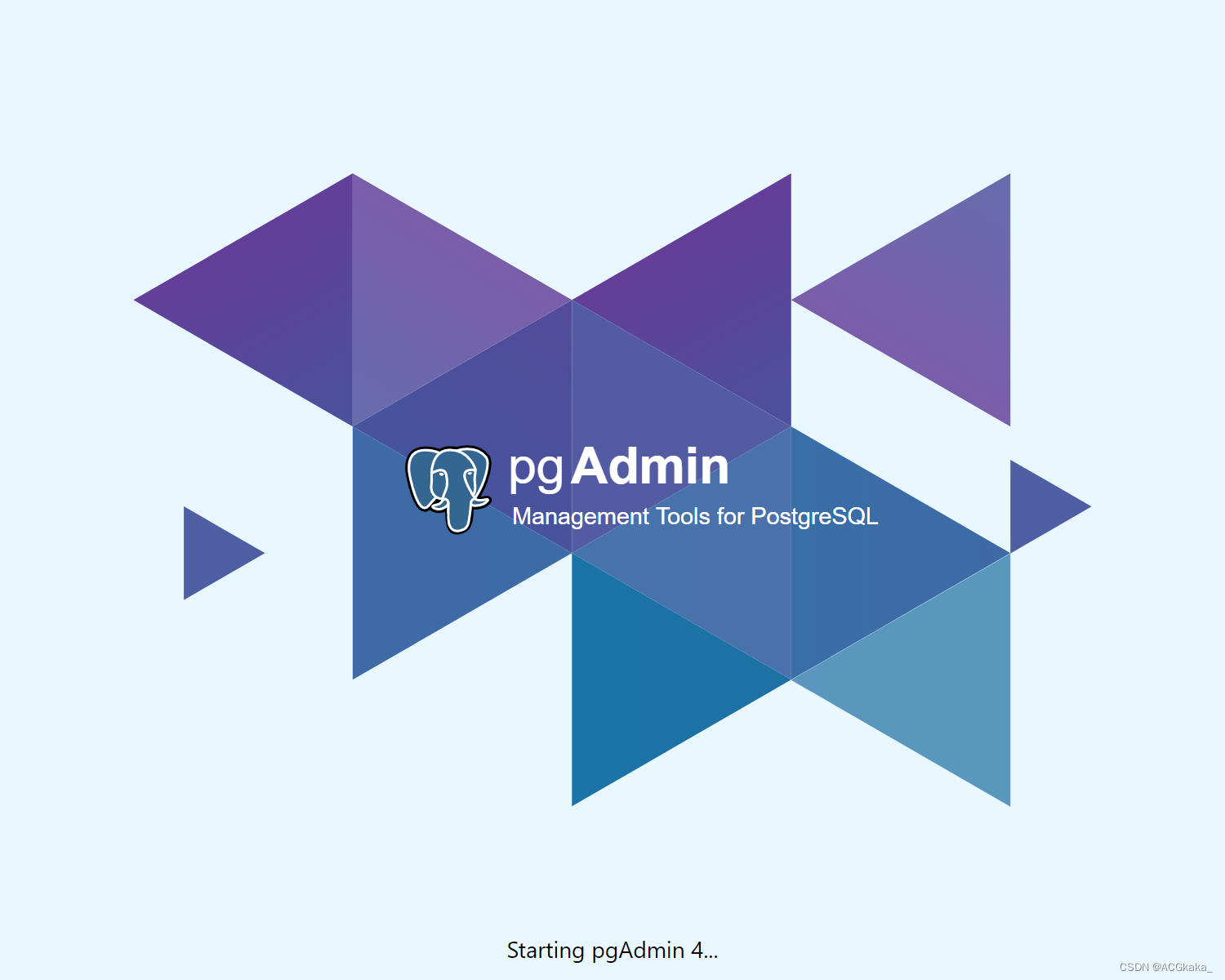
输入管理密码,如果之前没有可以点击下方 Reset Master Password 进行重设。
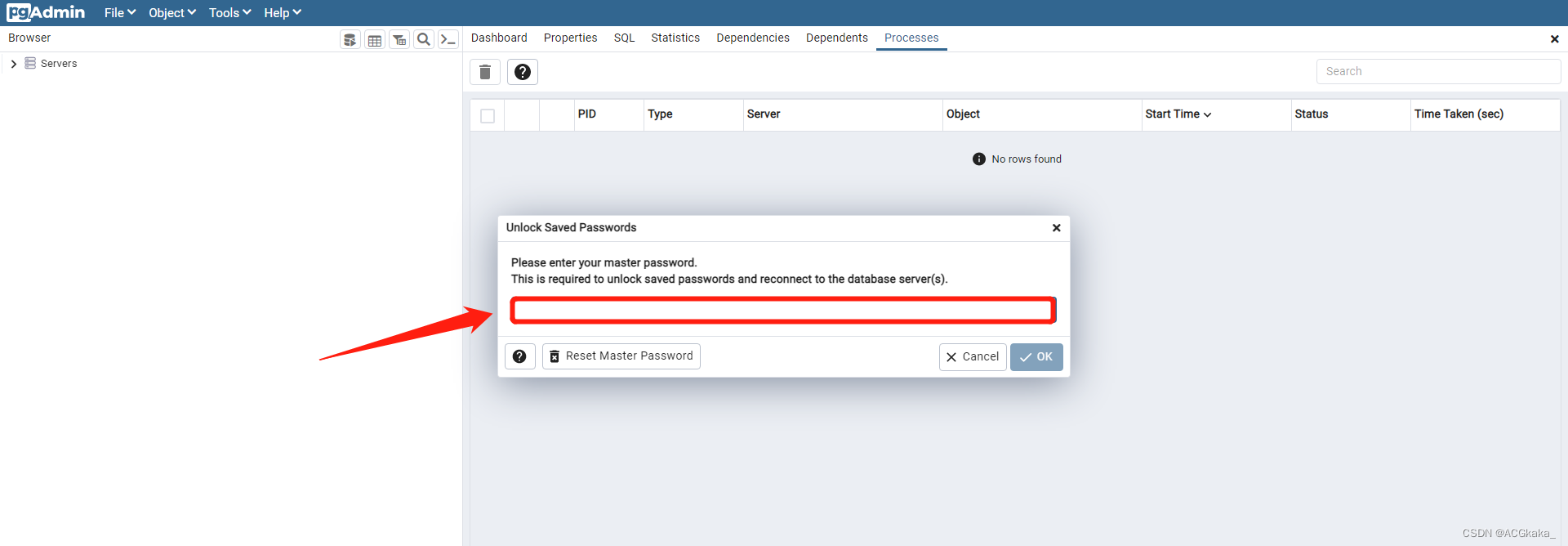
点击Servers,输入安装PostgreSQL时设置的密码,连接数据库。
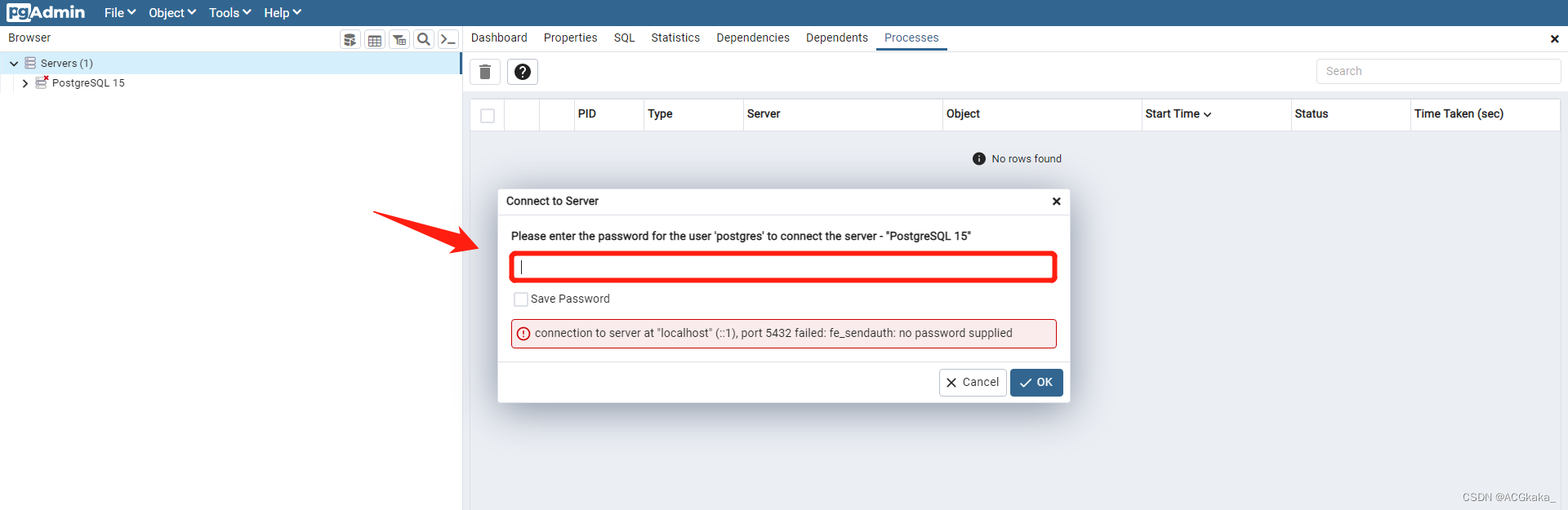
点击Dashboard,选择数据库,可以看到数据库的实时状态。
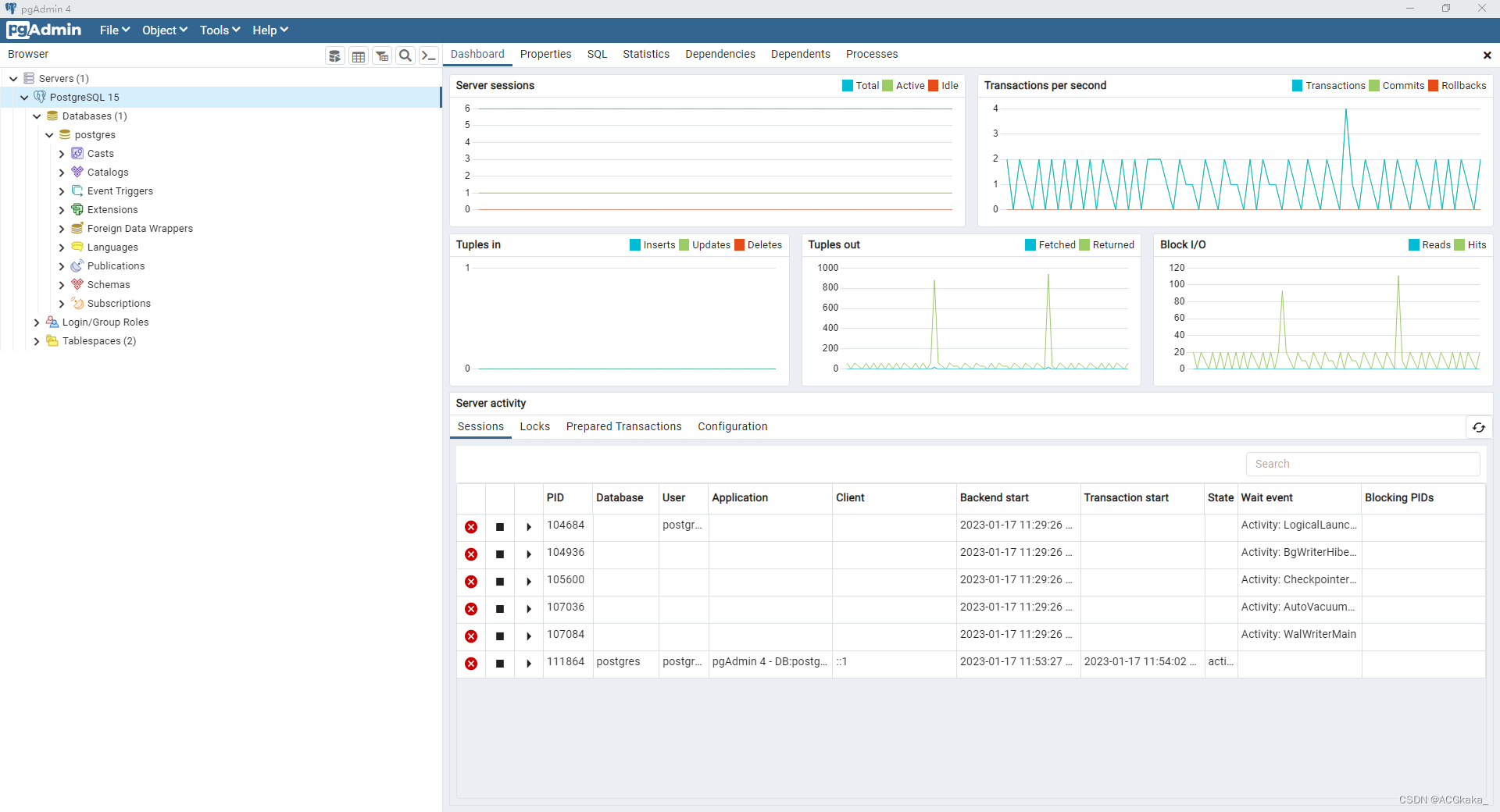
五、打开命令行
win + s 快捷键,查询psql。
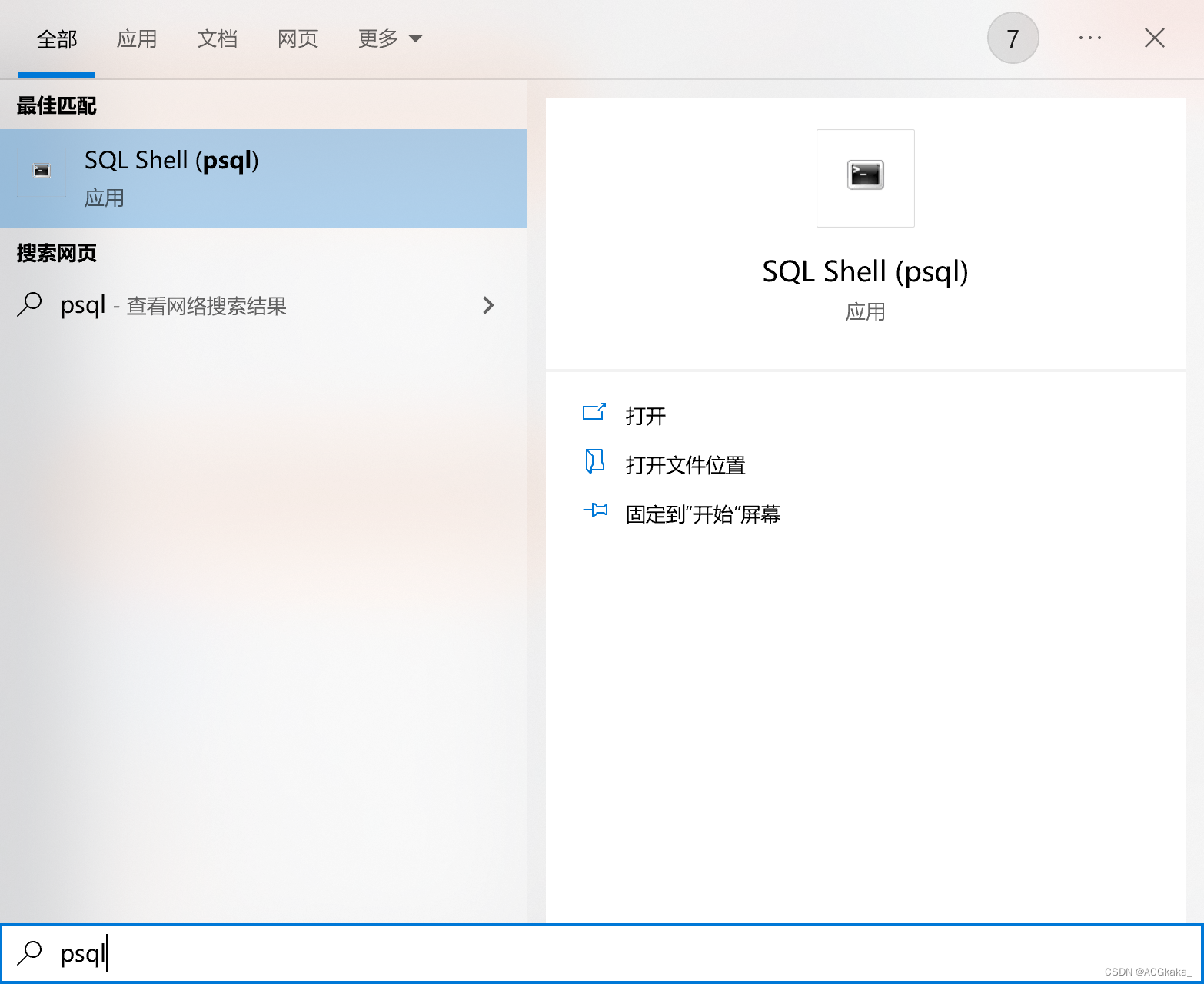
一直回车,直到提示输入密码。
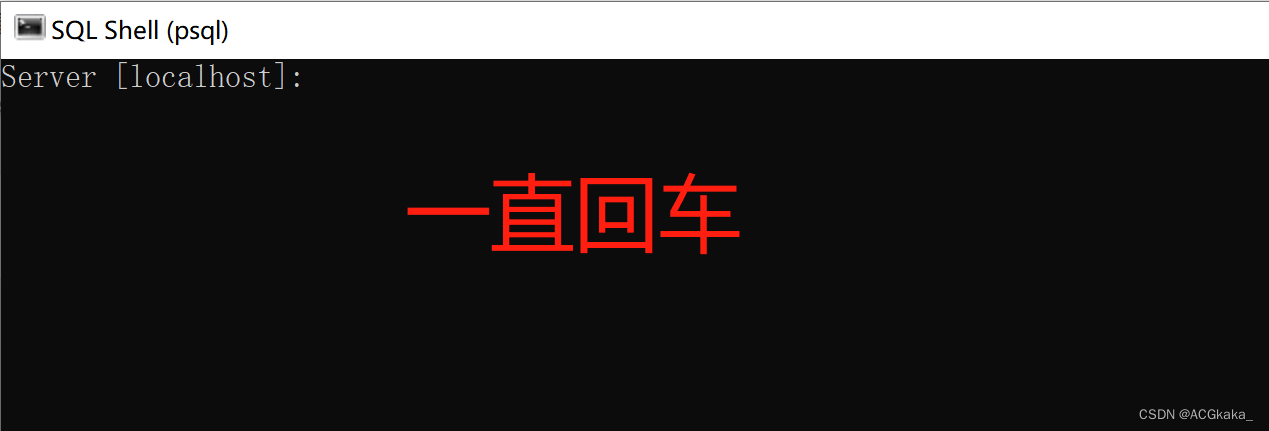
输入密码,回车。
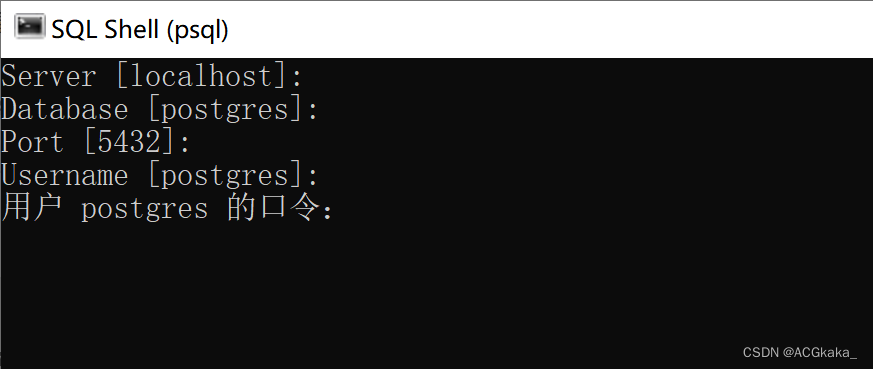
连接成功,进入数据库命令行。
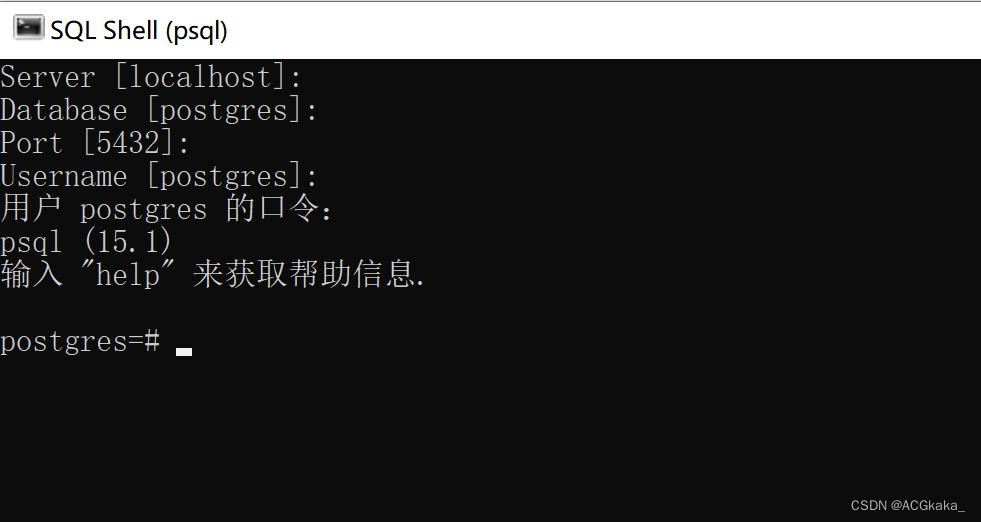
整理完毕,完结撒花~
本文含有隐藏内容,请 开通VIP 后查看